రచయిత:
Eric Farmer
సృష్టి తేదీ:
10 మార్చి 2021
నవీకరణ తేదీ:
1 జూలై 2024

విషయము
సఫారి అనేది Mac OS మరియు Windows సపోర్ట్ చేసే గొప్ప వెబ్ బ్రౌజర్. బ్రౌజర్ యొక్క ముఖ్య లక్షణాలలో ఒకటి, మీ ప్రాధాన్యతల ప్రకారం ప్రధాన పారామితులను సర్దుబాటు చేయడంతో సహా, దాన్ని చక్కగా ట్యూన్ చేయగల సామర్థ్యం.
దశలు
2 వ పద్ధతి 1: కంప్యూటర్లో
 1 దాని చిహ్నాన్ని డబుల్ క్లిక్ చేయడం ద్వారా సఫారిని ప్రారంభించండి.
1 దాని చిహ్నాన్ని డబుల్ క్లిక్ చేయడం ద్వారా సఫారిని ప్రారంభించండి.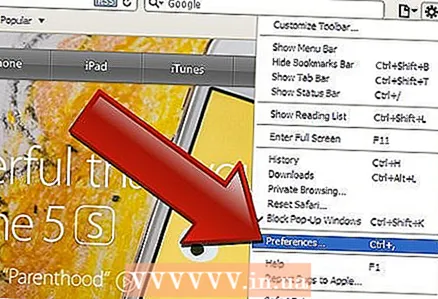 2 గేర్ ఆకారపు చిహ్నంపై క్లిక్ చేయండి (బ్రౌజర్ విండో ఎగువ కుడి మూలలో). తెరిచే మెనులో, "సెట్టింగులు" ఎంచుకోండి.
2 గేర్ ఆకారపు చిహ్నంపై క్లిక్ చేయండి (బ్రౌజర్ విండో ఎగువ కుడి మూలలో). తెరిచే మెనులో, "సెట్టింగులు" ఎంచుకోండి.  3 తెరుచుకునే విండోలో, "జనరల్" ట్యాబ్కు వెళ్లండి (విండో ఎగువన).
3 తెరుచుకునే విండోలో, "జనరల్" ట్యాబ్కు వెళ్లండి (విండో ఎగువన).- మీరు ఇప్పుడు ప్రాథమిక బ్రౌజర్ సెట్టింగ్లను సర్దుబాటు చేయవచ్చు.
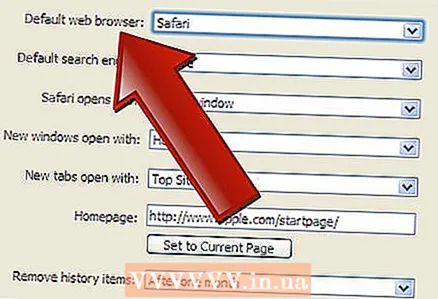 4 డిఫాల్ట్ బ్రౌజర్. ఈ మెనూలో, డిఫాల్ట్గా ప్రారంభించబడే బ్రౌజర్ని ఎంచుకోండి (మెనుని తెరిచి, కావలసిన బ్రౌజర్పై క్లిక్ చేయండి).
4 డిఫాల్ట్ బ్రౌజర్. ఈ మెనూలో, డిఫాల్ట్గా ప్రారంభించబడే బ్రౌజర్ని ఎంచుకోండి (మెనుని తెరిచి, కావలసిన బ్రౌజర్పై క్లిక్ చేయండి). 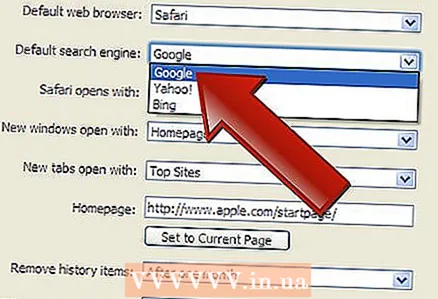 5 "ప్రధాన శోధన ఇంజిన్". ఈ మెనూలో, డిఫాల్ట్గా ఉపయోగించబడే సెర్చ్ ఇంజిన్ను ఎంచుకోండి (అడ్రస్ బార్ నుండి సెర్చ్ క్వెరీలను ప్రాసెస్ చేయండి).
5 "ప్రధాన శోధన ఇంజిన్". ఈ మెనూలో, డిఫాల్ట్గా ఉపయోగించబడే సెర్చ్ ఇంజిన్ను ఎంచుకోండి (అడ్రస్ బార్ నుండి సెర్చ్ క్వెరీలను ప్రాసెస్ చేయండి).  6 "సఫారీ తెరవగానే తెరవబడుతుంది." ఈ మెను నుండి, బ్రౌజర్ ప్రారంభమైనప్పుడు తెరుచుకునే పేజీని ఎంచుకోండి. ఇక్కడ మీరు చివరి సెషన్ నుండి అన్ని విండోలను తెరవడానికి లేదా కొత్త విండోను తెరవడానికి ఎంచుకోవచ్చు.
6 "సఫారీ తెరవగానే తెరవబడుతుంది." ఈ మెను నుండి, బ్రౌజర్ ప్రారంభమైనప్పుడు తెరుచుకునే పేజీని ఎంచుకోండి. ఇక్కడ మీరు చివరి సెషన్ నుండి అన్ని విండోలను తెరవడానికి లేదా కొత్త విండోను తెరవడానికి ఎంచుకోవచ్చు. 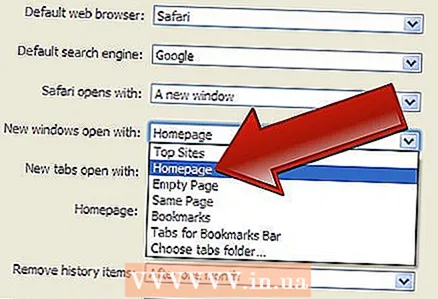 7 "కొత్త విండోస్లో తెరవండి." ఈ మెను నుండి, హోమ్ పేజీ, బుక్ మార్క్లు, ఖాళీ పేజీ మొదలైన కొత్త సఫారీ విండోలో ఏమి తెరవబడుతుందో మీరు ఎంచుకోవచ్చు.
7 "కొత్త విండోస్లో తెరవండి." ఈ మెను నుండి, హోమ్ పేజీ, బుక్ మార్క్లు, ఖాళీ పేజీ మొదలైన కొత్త సఫారీ విండోలో ఏమి తెరవబడుతుందో మీరు ఎంచుకోవచ్చు. 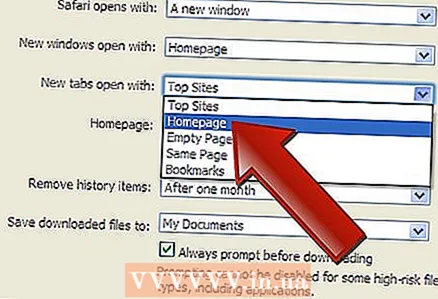 8 "కొత్త ట్యాబ్లలో తెరవండి." ఈ మెను నుండి, హోమ్ పేజీ, బుక్మార్క్లు, ఖాళీ పేజీ మొదలైన కొత్త సఫారీ ట్యాబ్లో ఏమి తెరవబడుతుందో మీరు ఎంచుకోవచ్చు.
8 "కొత్త ట్యాబ్లలో తెరవండి." ఈ మెను నుండి, హోమ్ పేజీ, బుక్మార్క్లు, ఖాళీ పేజీ మొదలైన కొత్త సఫారీ ట్యాబ్లో ఏమి తెరవబడుతుందో మీరు ఎంచుకోవచ్చు.  9 "హోమ్పేజీ". ఈ లైన్లో, మీరు మీ హోమ్ పేజీగా ఉపయోగించాలనుకుంటున్న సైట్ యొక్క URL ని నమోదు చేయండి.
9 "హోమ్పేజీ". ఈ లైన్లో, మీరు మీ హోమ్ పేజీగా ఉపయోగించాలనుకుంటున్న సైట్ యొక్క URL ని నమోదు చేయండి. - "ప్రస్తుత పేజీ" క్లిక్ చేయడం ద్వారా, మీరు బ్రౌజర్లో ప్రస్తుతం తెరిచిన సైట్ను హోమ్ పేజీగా సెట్ చేస్తారు.
 10 "చరిత్ర వస్తువులను తొలగించండి". ఈ మెనూలో, సందర్శించిన పేజీల చరిత్రను తొలగించే ఫ్రీక్వెన్సీని ఎంచుకోండి. ఎంపికలు ప్రతి ఇతర రోజు, ప్రతి ఇతర వారం, మొదలైనవి. మీరు "మాన్యువల్" ఎంపికను కూడా ఎంచుకోవచ్చు.
10 "చరిత్ర వస్తువులను తొలగించండి". ఈ మెనూలో, సందర్శించిన పేజీల చరిత్రను తొలగించే ఫ్రీక్వెన్సీని ఎంచుకోండి. ఎంపికలు ప్రతి ఇతర రోజు, ప్రతి ఇతర వారం, మొదలైనవి. మీరు "మాన్యువల్" ఎంపికను కూడా ఎంచుకోవచ్చు. 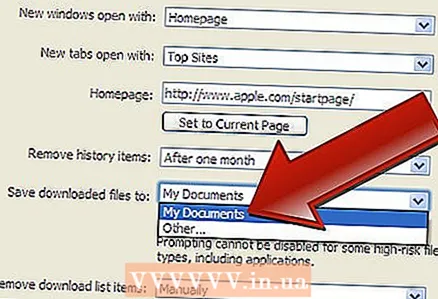 11 "సేవ్ డౌన్లోడ్ చేసిన ఫోల్డర్కు". ఈ మెనూలో, మీరు డౌన్లోడ్ చేసిన ఫైల్లు సేవ్ చేయబడే ఫోల్డర్ని ఎంచుకోవచ్చు. డిఫాల్ట్గా, ఇది డౌన్లోడ్ల ఫోల్డర్.
11 "సేవ్ డౌన్లోడ్ చేసిన ఫోల్డర్కు". ఈ మెనూలో, మీరు డౌన్లోడ్ చేసిన ఫైల్లు సేవ్ చేయబడే ఫోల్డర్ని ఎంచుకోవచ్చు. డిఫాల్ట్గా, ఇది డౌన్లోడ్ల ఫోల్డర్. - మీరు వేరే ఫోల్డర్ని పేర్కొనాలనుకుంటే, మెను నుండి "ఇతర" ఎంచుకోండి. ఒక ఎక్స్ప్లోరర్ తెరవబడుతుంది, దీనిలో మీకు అవసరమైన ఫోల్డర్ను మీరు కనుగొని ఎంచుకోవచ్చు.
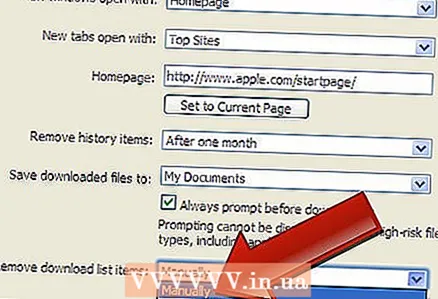 12 "డౌన్లోడ్ జాబితాను క్లియర్ చేయండి". ఈ మెనూలో, మీరు డౌన్లోడ్ చేసిన ఫైల్ల జాబితాను శుభ్రపరిచే పద్ధతి మరియు క్షణం ఎంచుకోవచ్చు. ఎంపికలు మాన్యువల్, సఫారీ విడిచిపెట్టినప్పుడు మరియు విజయవంతమైన డౌన్లోడ్ తర్వాత.
12 "డౌన్లోడ్ జాబితాను క్లియర్ చేయండి". ఈ మెనూలో, మీరు డౌన్లోడ్ చేసిన ఫైల్ల జాబితాను శుభ్రపరిచే పద్ధతి మరియు క్షణం ఎంచుకోవచ్చు. ఎంపికలు మాన్యువల్, సఫారీ విడిచిపెట్టినప్పుడు మరియు విజయవంతమైన డౌన్లోడ్ తర్వాత.  13 ప్రాధాన్యతల విండోను మూసివేయండి మరియు మీ మార్పులు స్వయంచాలకంగా సేవ్ చేయబడతాయి.
13 ప్రాధాన్యతల విండోను మూసివేయండి మరియు మీ మార్పులు స్వయంచాలకంగా సేవ్ చేయబడతాయి.
2 వ పద్ధతి 2: స్మార్ట్ఫోన్లో
 1 హోమ్ స్క్రీన్ లేదా యాప్ లిస్ట్లోని యాప్ ఐకాన్ను క్లిక్ చేయడం ద్వారా మీ Android పరికరం లేదా iPhone లో Safari ని ప్రారంభించండి.
1 హోమ్ స్క్రీన్ లేదా యాప్ లిస్ట్లోని యాప్ ఐకాన్ను క్లిక్ చేయడం ద్వారా మీ Android పరికరం లేదా iPhone లో Safari ని ప్రారంభించండి. 2 "ఐచ్ఛికాలు" బటన్పై క్లిక్ చేయండి (రెండు నిలువు వరుసల రూపంలో ఉన్న చిహ్నం).
2 "ఐచ్ఛికాలు" బటన్పై క్లిక్ చేయండి (రెండు నిలువు వరుసల రూపంలో ఉన్న చిహ్నం).- అప్పుడు "సెట్టింగులు" పై క్లిక్ చేయండి.
- 3 స్థానం. స్లయిడర్ను "అవును" లేదా "లేదు" స్థానానికి తరలించడం ద్వారా మీ స్థానాన్ని గుర్తించడానికి బ్రౌజర్ని అనుమతించండి లేదా అనుమతించవద్దు.
- 4 "పూర్తి స్క్రీన్ మోడ్". స్లయిడర్ను "అవును" లేదా "లేదు" స్థానానికి తరలించడం ద్వారా పూర్తి స్క్రీన్లో తెరవడానికి బ్రౌజర్ని అనుమతించండి లేదా అనుమతించవద్దు.
- 5 "డౌన్లోడ్ ఫోల్డర్". డౌన్లోడ్ చేసిన ఫైల్లు సేవ్ చేయబడే ఫోల్డర్ను సెట్ చేయండి. అప్రమేయంగా, ఇది డౌన్లోడ్ ఫోల్డర్.
- మీరు వేరే ఫోల్డర్ని పేర్కొనాలనుకుంటే, మెనూలో, "ఇతర" క్లిక్ చేయండి. ఒక ఎక్స్ప్లోరర్ తెరవబడుతుంది, దీనిలో మీకు అవసరమైన ఫోల్డర్ను మీరు కనుగొని ఎంచుకోవచ్చు.
- 6 "హోమ్పేజీ". మీరు మీ హోమ్ పేజీగా ఉపయోగించాలనుకుంటున్న సైట్ను సెట్ చేయండి.
- ఉదాహరణకు, మీరు www.Google.com ని పేర్కొన్నట్లయితే, మీరు మీ బ్రౌజర్ను ప్రారంభించినప్పుడు Google సైట్ తెరవబడుతుంది.
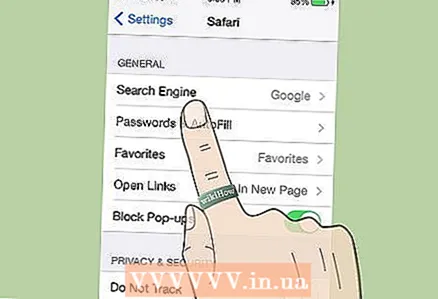 7 "శోధన వ్యవస్థ". ఈ మెనూ నుండి, డిఫాల్ట్ సెర్చ్ ఇంజిన్ను ఎంచుకోండి.
7 "శోధన వ్యవస్థ". ఈ మెనూ నుండి, డిఫాల్ట్ సెర్చ్ ఇంజిన్ను ఎంచుకోండి. - 8 "ఫాంట్ పరిమాణం". ఈ మెనూలో, ఫాంట్ పరిమాణాన్ని ఎంచుకోండి (5 ఎంపికలలో).
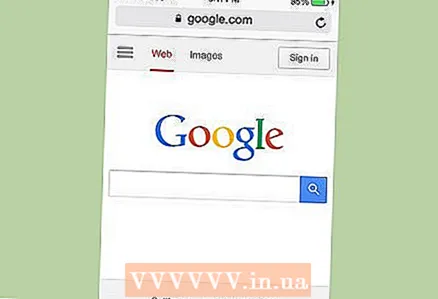 9 బ్రౌజర్ సెట్టింగ్లను మూసివేయండి. చేసిన మార్పులు స్వయంచాలకంగా సేవ్ చేయబడతాయి.
9 బ్రౌజర్ సెట్టింగ్లను మూసివేయండి. చేసిన మార్పులు స్వయంచాలకంగా సేవ్ చేయబడతాయి.



